Anaconda+tensorflow+pyTorch安裝
Ubuntu 16.04藉助Conda安裝Pytorch的GPU版本詳細非常詳細
1. 檢視顯示卡版本。lspci | grep -i nvidia 檢視你的電腦上的顯示卡,是否是nvidia及版本
2.安裝顯示卡驅動。這個也可以不用,在第三步的時候選擇自動安裝。在 http://www.nvidia.com/Download/index.aspx 官網上找到你對應的顯示卡的驅動版本號,然後用apt-get install nvidia-xxx來安裝驅動。
3.安裝Cuda8。為了避免後面可能出現的麻煩,建議先安裝一些依賴apt-get install libglu1-mesa libxi-dev libxmu-dev libglu1-mesa-dev。然後安裝Cuda8:去官網下載https://developer.nvidia.com/cuda-downloads。根據自己的電腦情況,選擇的時候注意選runfile,可是現在早都到了9.1了,但是為了保險起見,我還是選擇8.0,用這個命令下載wget https://developer.nvidia.com/compute/cuda/8.0/Prod2/local_installers/cuda_8.0.61_375.26_linux-run,下載下來之後是一個.sh檔案,執行這個檔案就開始安裝了,後面會出現條款,全部同意即可。不過中間有一步,如果你通過2自己安裝過驅動了就不用安裝了,如果沒有就安裝。
4.設定cuda的環境變數。 在~/.bashrc中的末尾新增:sudo gedit ~/.bashrc
export CUDA_HOME=/usr/local/cuda-8.0
export LD_LIBRARY_PATH=/usr/local/cuda-8.0/lib64:$LD_LIBRARY_PATH
export PATH=/usr/local/cuda-8.0/bin:$PATH
然後source ~/.bashrc立即生效
5.檢查和驗證之前的過程。(1)看nvcc版本nvcc --version (2) 看驅動版本cat /proc/driver/nvidia/version (3)看驅動能不能用nvidia-smi ,這一步之前可能需要reboot一下使得剛裝的驅動生效。
6.還是檢查,執行一下官方的例子。進入到samples資料夾在使用者目錄下或者/usr/local/cuda/samples下都有,進入1_Utilities/deviceQuery中,make 然後執行./deviceQuery,會輸出一堆資訊,最後是PASS,之前都對。
7.安裝cuDNN。去官網下載,要註冊的。https://developer.nvidia.com/rdp/cudnn-download。選擇cuDNN v5.1 Library for linux下載之後解壓,下載下來之後是個很複雜的字尾名,改成.tgz字尾然後用tar -xvf解壓即可。然後把lib和include拷貝到cuda目錄:
sudo cp cuda/include/cudnn.h /usr/local/cuda/include
sudo cp cuda/lib64/libcudnn* /usr/local/cuda/lib64
然後修改拷過去的檔案的訪問許可權:
sudo chmod a+r /usr/local/cuda/include/cudnn.h /usr/local/cuda/lib64/libcudnn*
如果拷貝過去的檔案中有這樣的***cudnn.so.x.x,後面兩個x是數字,那麼只要點最後的一個數字,建立一個軟連線即可
sudo ln -s libcudnn.so.5.1.5 libcudnn.so.5大概這樣。更換cudnn版本只要替換上面所有檔案和操作即可。
最後更新連結庫,這個好像做不做都行啊。sudo Idconfig
8.現在cuda和cudnn就弄好了總算鬆了一口氣,開始弄pytorch了,這一條作為分割線好了。
9.安裝anaconda。這個也可以後面在搞。在https://www.anaconda.com/download/上面找到對應的安裝命令,下載下來,是一個.sh檔案,然後執行這個命令即可
10.為anaconda弄一個虛擬環境。conda create -n pytorch
11.安裝pytorch, 在官網http://pytorch.org/選一個你的當前的配置。然後就有個命令,你在你的命令列輸入這個命令即可。我是這個conda install pytorch torchvision -c pytorch
12.測試torch。
import torch
import torchvision 如果你要用這個且裝了這個的話。沒用沒裝就不用試了
13.測試CUDA和cuDNN
# CUDA TEST
import torch
x = torch.Tensor([1.0])
xx = x.cuda()
print(xx)
# cuDNN test
from torch.backends import cudnn
print(cudnn.is_acceptable(xx))
以上是雲棲社群小編為您精心準備的的內容,在雲棲社群的部落格、問答、公眾號、人物、課程等欄目也有的相關內容,歡迎繼續使用右上角搜尋按鈕進行搜尋cuda , gpu , Anaconda , ML PyTorch ,以便於您獲取更多的相關知識。
1、檢視版本
conda -V
conda 4.5.4
gpu版本
[email protected]:~/PycharmProjects/guo/morvanvedio/tensorflowTUT/tf20_RNN2$ lspci | grep -i nvidia
01:00.0 VGA compatible controller: NVIDIA Corporation Device 1b06 (rev a1)
01:00.1 Audio device: NVIDIA Corporation Device 10ef (rev a1)
cuda版本
[email protected]:~/PycharmProjects/guo/morvanvedio/tensorflowTUT/tf20_RNN2$ nvcc -V
nvcc: NVIDIA (R) Cuda compiler driver
Copyright (c) 2005-2017 NVIDIA Corporation
Built on Fri_Sep__1_21:08:03_CDT_2017
Cuda compilation tools, release 9.0, V9.0.176
在清華大學 TUNA 映象源選擇對應的作業系統與所需的Python版本下載Anaconda安裝包。Ubuntu環境下在終端執行
$ bash Anaconda2-4.3.1-Linux-x86_64.sh #Python 2.7版本
或
$ bash Anaconda3-4.3.1-Linux-x86_64.sh #Python 3.5 版本
在安裝的過程中,會詢問安裝路徑,按回車即可。之後會詢問是否將Anaconda安裝路徑加入到環境變數(.bashrc)中,輸入yes,這樣以後在終端中輸入python即可直接進入Anaconda的Python版本(如果你的系統中之前安裝過Python,自行選擇yes or no)。安裝成功後,會有當前使用者根目錄下生成一個anaconda的資料夾,裡面就是安裝好的內容
查詢安裝資訊
$ conda info
查詢當前已經安裝的庫
$ conda list
安裝庫(***代表庫lib名稱)
$ conda install ***
更新庫
$ conda update ***
Anaconda倉庫映象增加
官方下載更新工具包的速度很慢,所以繼續新增清華大學 TUNA提供的Anaconda倉庫映象,在終端或cmd中輸入如下命令進行新增
$ conda config --add channels https://mirrors.tuna.tsinghua.edu.cn/anaconda/pkgs/free/
$ conda config --set show_channel_urls yes
Tensorflow安裝
在終端或cmd中輸入以下命令搜尋當前可用的tensorflow版本
$ anaconda search -t conda tensorflow
選擇一個較新的CPU或GPU版本,如jjh_cio_testing/tensorflow-gpu的1.3.0版本,輸入如下命令查詢安裝命令
$ anaconda show jjh_cio_testing/tensorflow-gpu
使用最後一行的提示命令進行安裝
$ conda install --channel https://conda.anaconda.org/jjh_cio_testing tensorflow-gpu
conda會自動檢測安裝此版本的Tensorflow所依賴的庫,如果你的Anaconda缺少這些依賴庫,會提示你安裝。因為我之前已經安裝過了,所以這裡只提示安裝Tensorflow。輸入y並回車之後等待安裝結束即可
- 也可以選擇次高版本的Tensorflow安裝,略穩定
進入python,輸入
import tensorflow as tf
如果沒有報錯說明安裝成功。

pyTorch安裝
pyTorch 安裝起來很簡單, 它自家網頁上就有很方便的選擇方式:
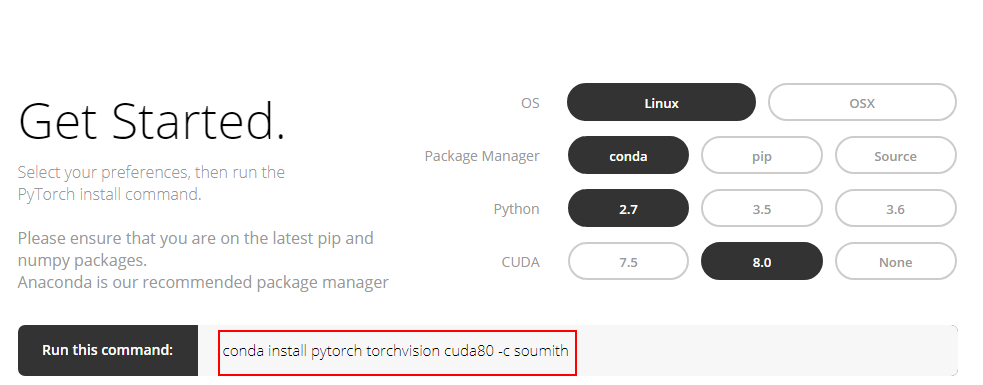
根據你的情況選擇適合你的安裝方法, 我已自己為例, 我使用的是Linux, 我的 Python 是 2.7 版的, 有 GPU 加速, 那我就按上面的選:
然後根據上面的提示, 我只需要在我的 Terminal 當中輸入以下指令就好了:
conda install pytorch torchvision cuda80 -c soumith
我安裝的是0.2.0版本的 torch, 安裝 PyTorch 會安裝兩個模組, 一個是 torch, 一個 torchvision, torch 是主模組, 用來搭建神經網路的, torchvision 是輔模組, 有資料庫, 還有一些已經訓練好的神經網路((VGG, AlexNet, ResNet))可以直接用。.
安裝成功!

Linux上用anaconda安裝pytorch
Pytorch是一個非常優雅的深度學習框架。使用anaconda可以非常方便地安裝pytorch。下面我介紹一下用anaconda安裝pytorch的步驟。
首先,我們需要下載anaconda,在https://www.anaconda.com/download/上可以選擇對應python版本的anaconda。下載好後通過執行下載好的.sh檔案安裝anaconda;
bash Anaconda********.sh
1
安裝好anaconda後,通過在pytorch官網http://pytorch.org/上選擇合適的配置,由於安裝的程式碼需要翻牆才可見,我這裡展示一下:
cuda7.5:
conda install pytorch torchvision cuda75 -c pytorch
1
cuda8.0
conda install pytorch torchvision -c pytorch
1
cuda9.0
conda install pytorch torchvision cuda90 -c pytorch
1
這樣就能一次性安裝好pytorch了。
在安裝pytorch時有時候會報錯,其中出現”CondaHTTPError: HTTP None None for url…..”這類錯誤時基本是因為有些庫需要外網才能下載,所以我們需要使用conda的清華映象。在安裝好conda後,執行
conda config
1
產生配置檔案.condarc 。通過:
conda config --add channels https://mirrors.tuna.tsinghua.edu.cn/anaconda/pkgs/free/
conda config --set show_channel_urls yes
1
2
刪除‘- defaults’,最後.condarc檔案內容如圖:
這裡寫圖片描述
---------------------
作者:BinWang-cvlab
來源:CSDN
原文:https://blog.csdn.net/wangbin12122224/article/details/78916212
版權宣告:本文為博主原創文章,轉載請附上博文連結!
